Vous êtes probablement très excité à propos de Fitbit Ionic pour son stockage de musique (2,5 Go pour 300 chansons de stockage), opportun pour la course, le vélo, la natation, les poids etcm il joue aussi le rôle de moniteur de fréquence cardiaque. Mais supporte-t-il de lire les chansons de Spotify ?
Et peut-être que vous avez attendu depuis longtemps pour que finalement Fitbit sorte avec une montre qui supporte votre compte Spotify Premium. Beaucoup de vos gars qui souscrivent à spotify commandent le Fitbit Ionic et passent malheureusement à Pandora...Spotify Music Converter vous aide à ajouter Spotify Music à Fitbit Ionic pour une écoute hors ligne tout en étant en forme ou à tout moment.

Parce que Fitbit Ionic ne supporte pas l'intégration Spotify, il est nécessaire d'utiliser Spotify Music Converter pour télécharger de la musique ou des listes de lecture de Spotify en MP3 (un format supporté par Fitbit Ionic), puis les ajouter manuellement à Fitbit Ionic pour la lecture.
Principales caractéristiques de Spotify Music Converter:

Étape 1. Faite glisser le lien de la musique de Spotify à Sidify
Lancer Spotify Music Converter et Spotify ouvrira automatiquement en même temps. Trouvez votre chanson préférée sur Spotify et faite glisser le lien de la musique de Spotify à Sidify. Après avoir ajouté l'URL, attendez une seconde jusqu'à ce que Sidify analyse le lien. Cliquez sur " OK " pour ajouter la piste à Sidify.
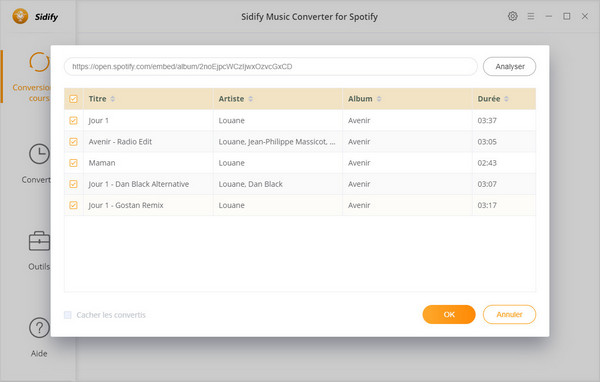
Étape 2. Démarrer la conversion
Après avoir ajouté la piste Spotify, vous pouvez cliquer sur le "![]() " bouton pour régler les paramètres de format de sortie, le mode de conversion, la qualité de sortie et le chemin de sortie. Si vous n'avez pas besoin d'effectuer des réglages, il suffit de cliquer directement "Convertir" pour commencer la conversion.
" bouton pour régler les paramètres de format de sortie, le mode de conversion, la qualité de sortie et le chemin de sortie. Si vous n'avez pas besoin d'effectuer des réglages, il suffit de cliquer directement "Convertir" pour commencer la conversion.
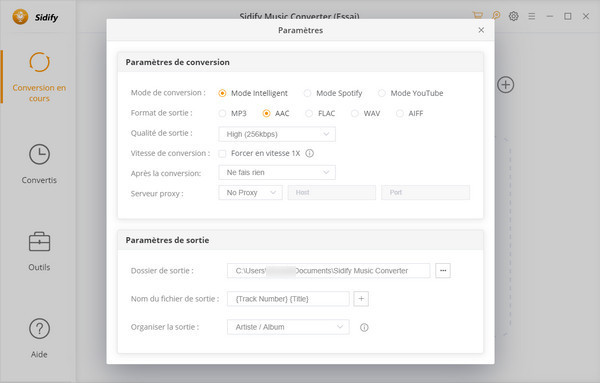
Après la conversion, cliquez sur la barre à gauche Convertis pour trouver les morceaux convertis ou ouvrez directement le dossier de sortie.
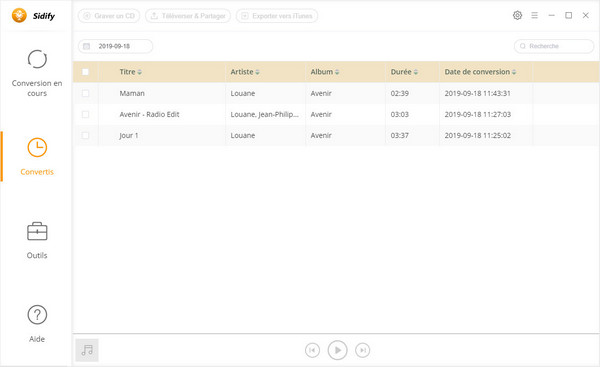
Étape 1: Créez une liste de lecture sur iTunes ou Windows Media Player pour télécharger la musique Spotify. Si vous utilisez iTunes, assurez-vous d'approuver l'application pour partager des playlists avec votre montre: ouvrez iTunes sur votre ordinateur > Éditions > Préférences > Avancées > Partage le fichier XML de la bibliothèque iTunes avec d'autres applications > OK.
Étape 2: Installer l'application Fitbit sur votre ordinateur si vous ne l'avez pas. Une fois l'application installée, lancez-la et connectez-vous à votre compte Fitbit.
Étape 3: Assurez-vous que Ionic et votre PC sont connectés au même réseau Wi-Fi.
Étape 4: Importez la playlist de téléchargement Spotify sur Fitbit Ionic. Ouvrez l'application Fitbit sur PC et cliquez sur l'icône Compte > Titre Ionic. Puis cliquez sur Média > Musique personnelle.
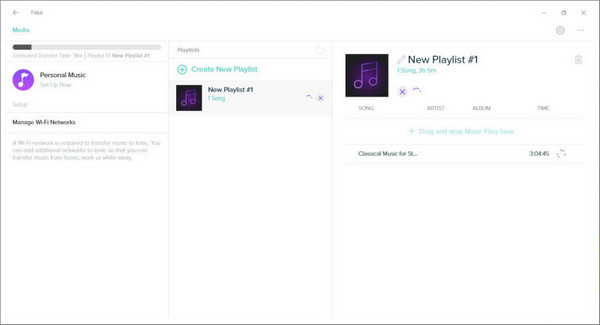
Ouvrez l'application Musique sur Ionic, puis appuyez sur Transférer de la musique . Notez que vous devrez peut-être faire défiler vers le bas pour voir le bouton de transfert. Après que votre montre se connecte dans quelques minutes, vous verrez la liste des playlists téléchargées à regarder sur votre écran d'ordinateur.
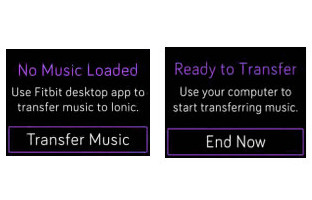
Étape 5: Une fois le téléchargement terminé, associez les écouteurs Bluetooth ou un autre périphérique audio Bluetooth à Fitbit Ionic et ouvrez l'application Musique pour écouter vos playlists Spotify.
Note: La version d'essai gratuit de Spotify Music Converter ne vous permet que de convertir 1 minute de chaque fichiers audio, vous pouvez déverrouiller cette limitation en achetant la version complète.